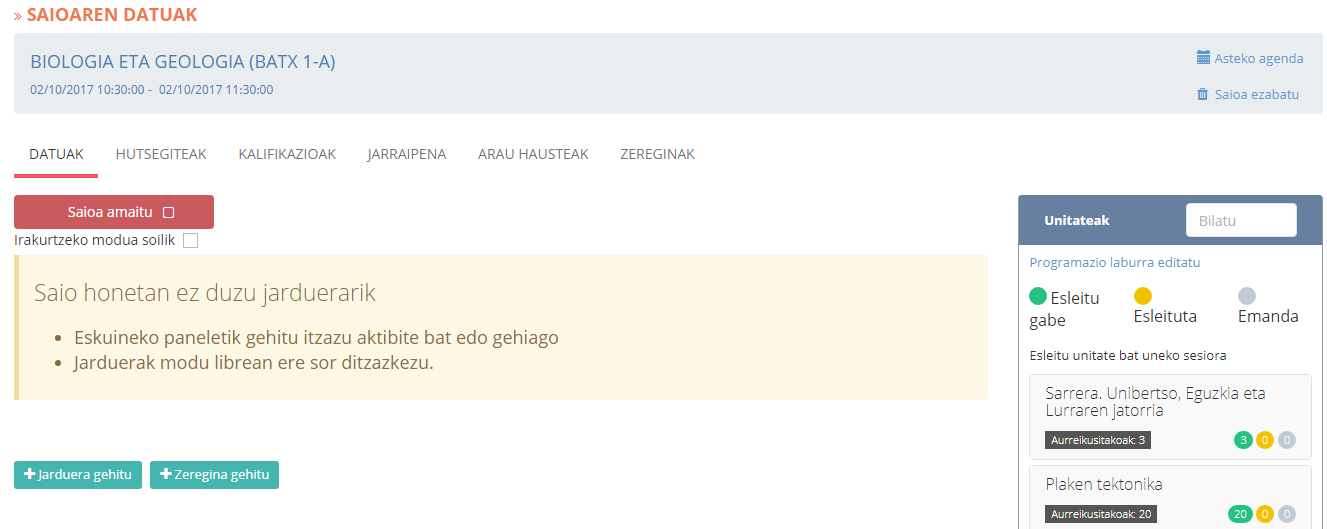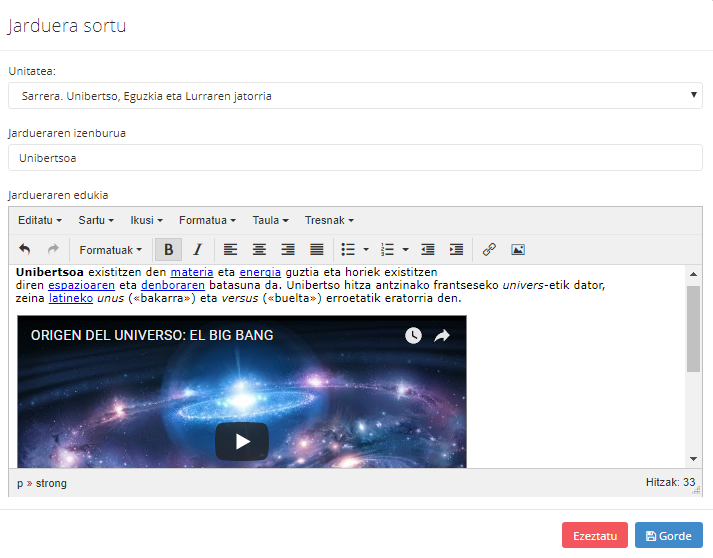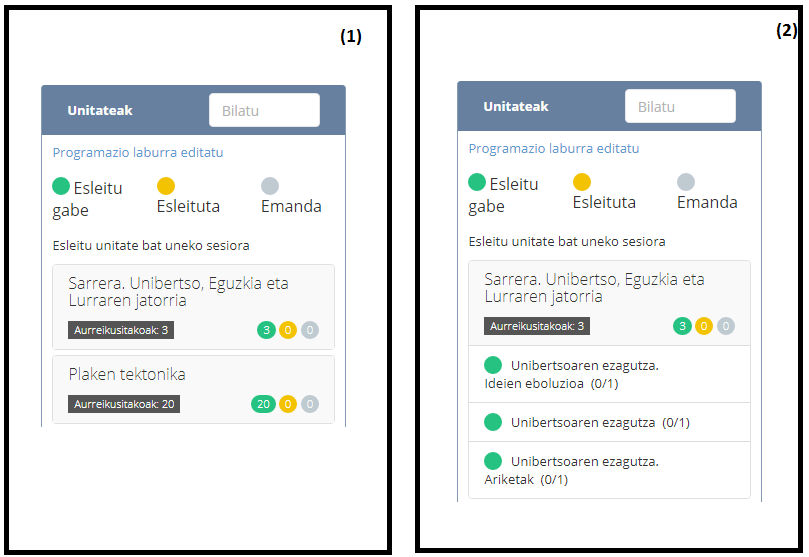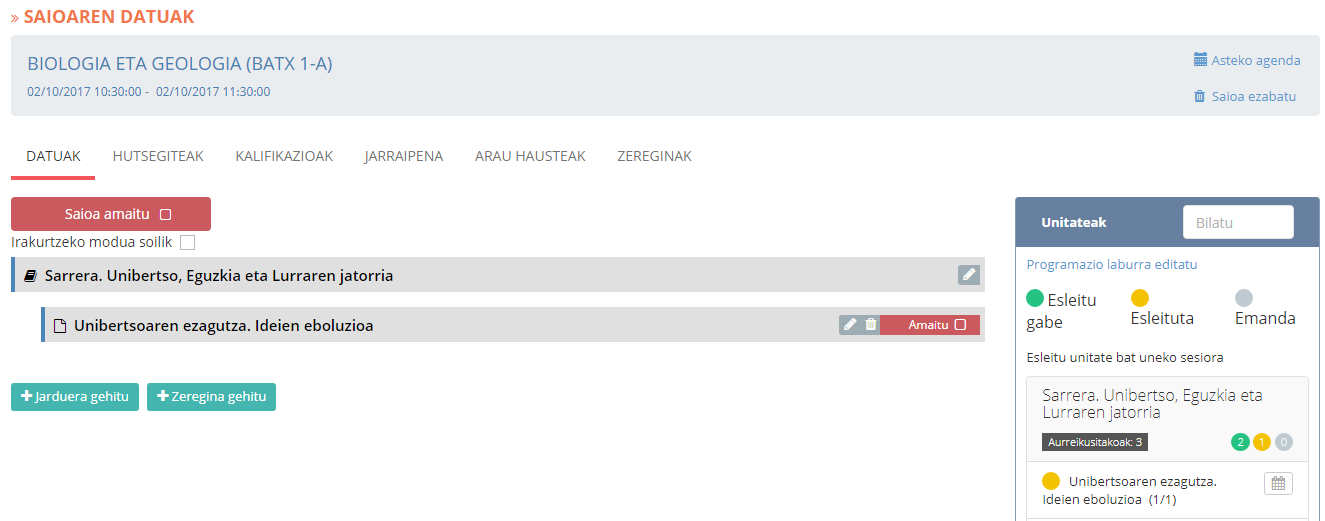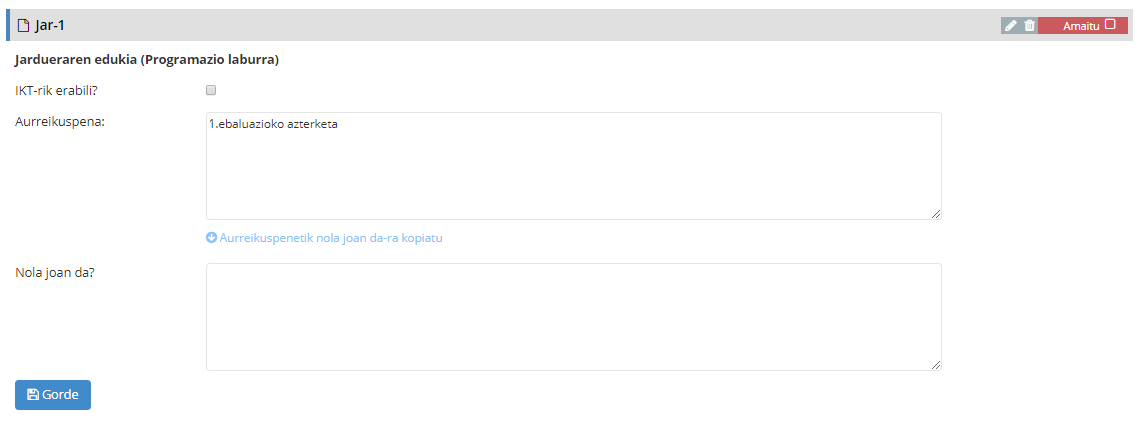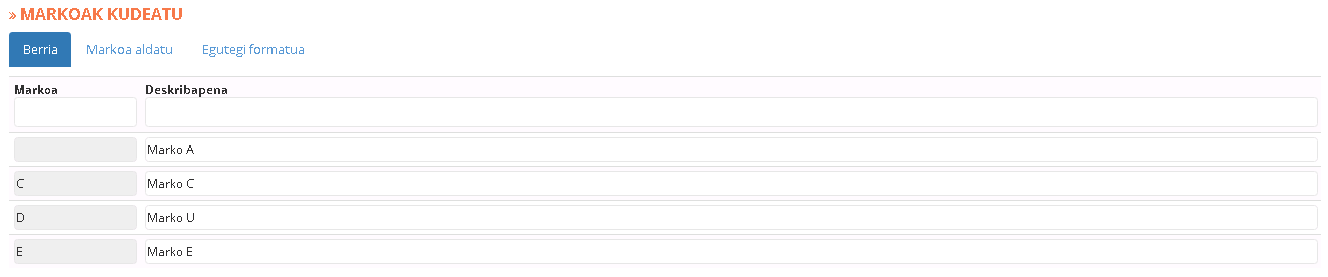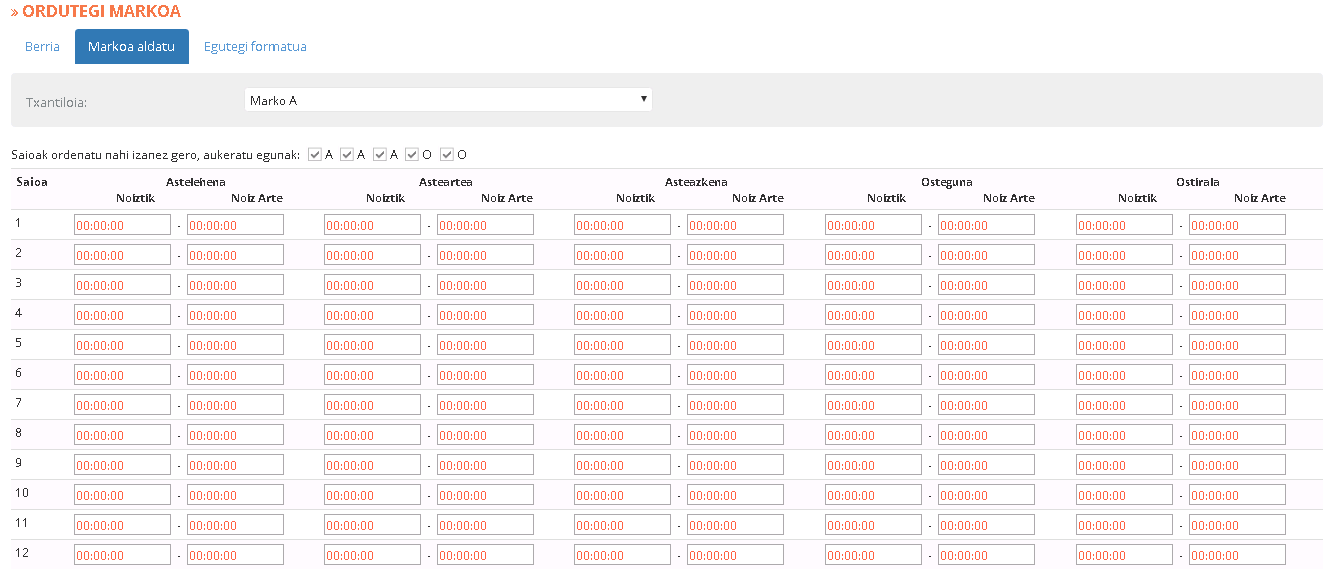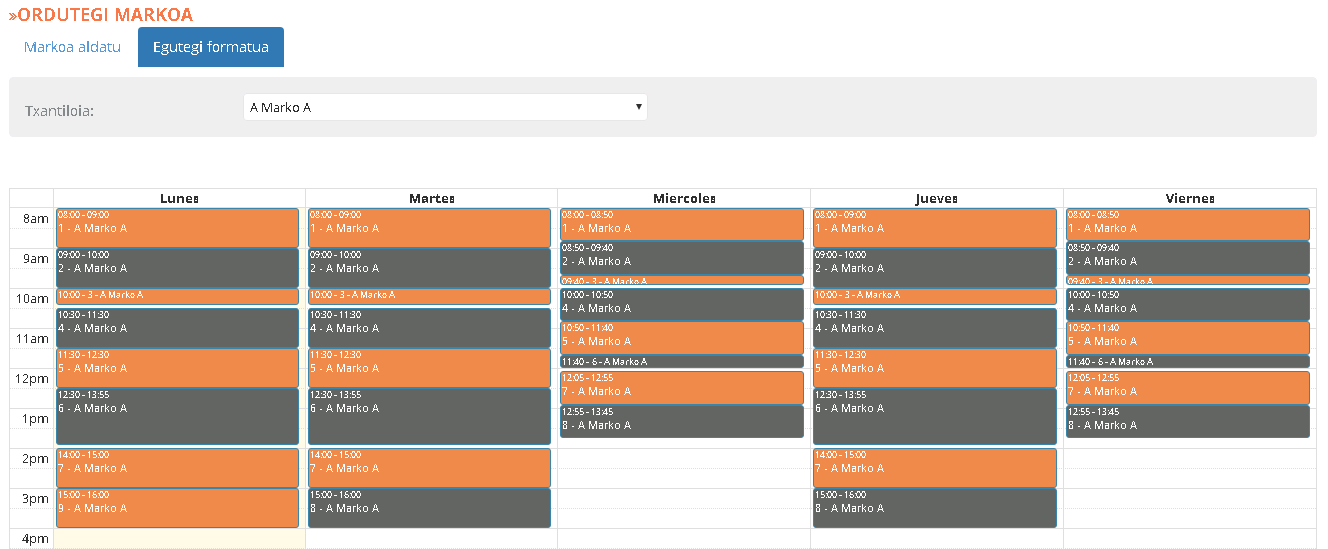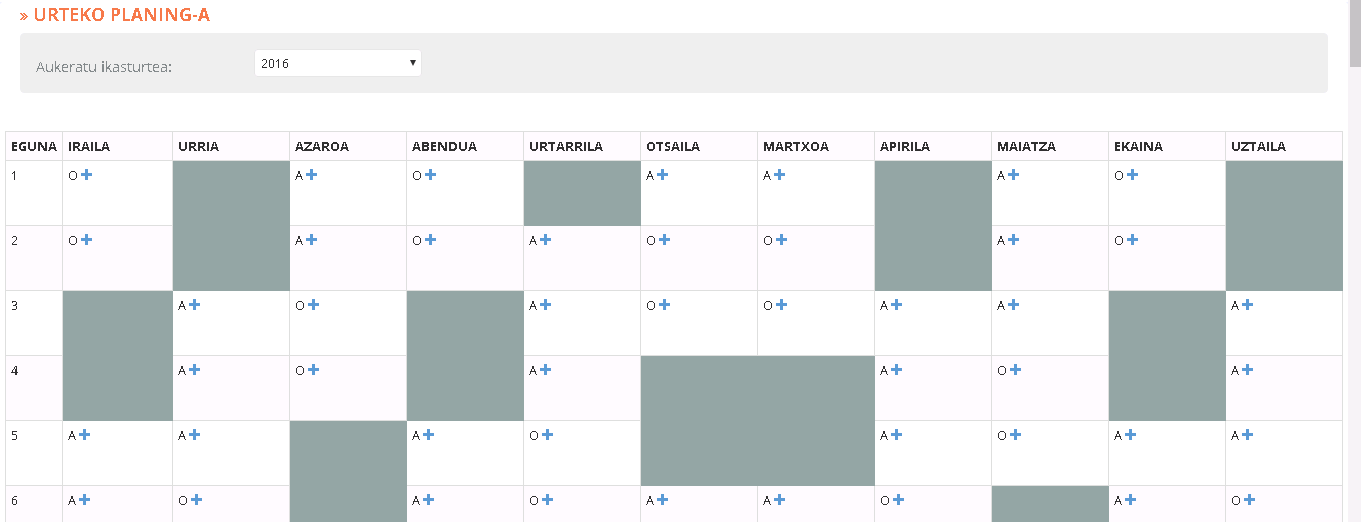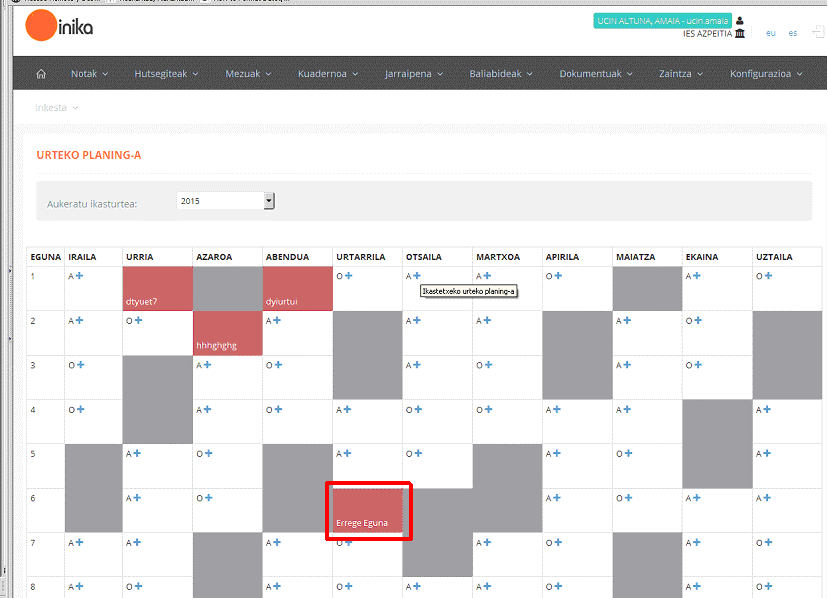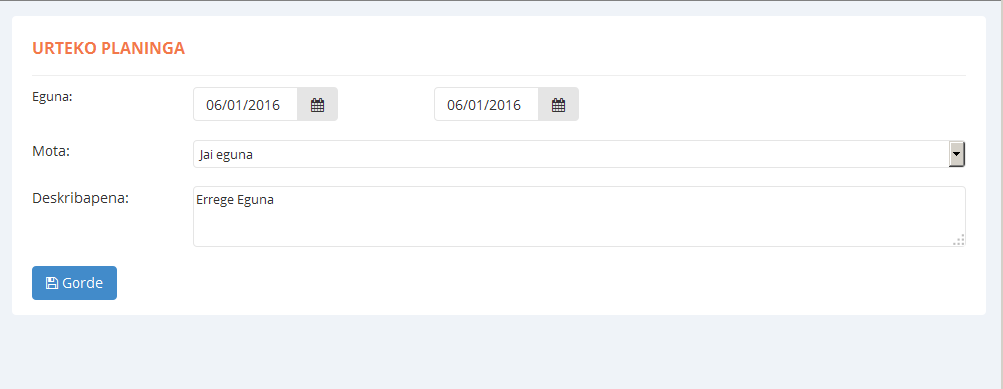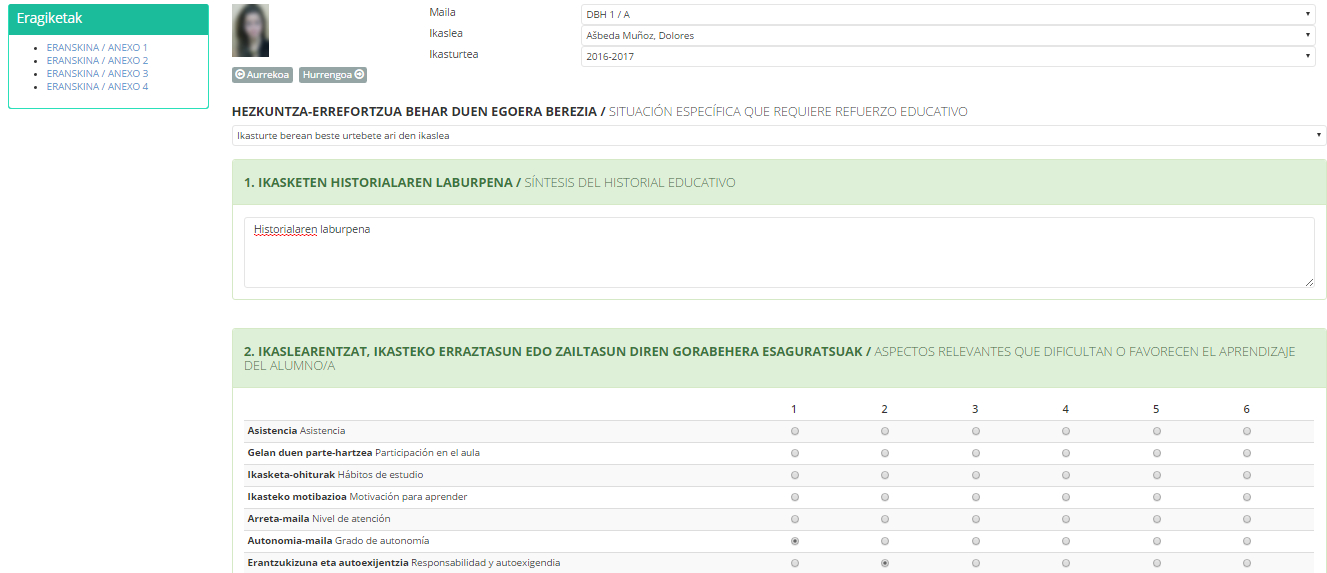Irakasle koadernoaren eguneroko erabilera, asteko agendako saioen kudeaketaren bitartez gauzatzen da. Saio baten izenburuaren gainean klikatzean, honen xehetasunak bistaratuko dira; besteak beste, esleituta dituen jarduerak, eta ikasgaiaren eguneroko jarraipena gauzatzeko erlaitzetara loturak (Hutsegiteak, Kalifikazioak, Jarraipena, Arau-hausteak eta Zereginak).
Pantaila hau bi eremutan banatuta dago:
- Unitateak: pantailaren eskuin aldea. Programazioan (menu nagusiko “Kuadernoa” aukerako “Programazioa” atalean) definitutako unitateak (eta hauei dagozkien jarduera eta zereginak). Hau da, programaioa bera. Irakasle koaderno digitalaren zati estatikoa da: datu hauek urte batetik bestera mantendu egiten dira.
- Saioko jarduerak: pantailaren ezker-aldea. Saio bati dagozkion jarduerak dira.
Ondokoak dira pantaila honek eskaintzen dituen aukerak:
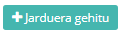 : programazioan aurrez sortu gabeko jarduera bat saioari esleitzeko. Programazioan aurrez definitu gabeko jarduera bat saio batera esleitu ahal izateko. Modu honetan sortutako jarduerak ez dira programazioan txertatzen (asteko agendan bakarrik), beraz, ez dira datorren ikasturteko programazioan mantenduko.
: programazioan aurrez sortu gabeko jarduera bat saioari esleitzeko. Programazioan aurrez definitu gabeko jarduera bat saio batera esleitu ahal izateko. Modu honetan sortutako jarduerak ez dira programazioan txertatzen (asteko agendan bakarrik), beraz, ez dira datorren ikasturteko programazioan mantenduko.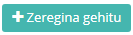 : zereginak gehitzeko. Programazioan aurrez definitu gabeko jarduera bat saio batera esleitu ahal izateko. Modu honetan sortutako zereginak ez dira programazioan txertatzen (asteko agendan bakarrik), beraz, ez dira datorren ikasturteko programazioan mantenduko.
: zereginak gehitzeko. Programazioan aurrez definitu gabeko jarduera bat saio batera esleitu ahal izateko. Modu honetan sortutako zereginak ez dira programazioan txertatzen (asteko agendan bakarrik), beraz, ez dira datorren ikasturteko programazioan mantenduko.- Jarduera esleitu: aurrez programazioan zehaztutako jarduerak saioari esleitzeko.
JARDUERA GEHITU
Jarduera berri bat gehitzeko, ondoko eremuak zehaztuko ditugu:
- Unitatea: jarduera berri hau programazioan existitzen den Unitateren batean sartu nahi badugu, eremu honetan zehaztuko dugu Unitate hori; bestela, “Unitaterik gabe” aukera utziko dugu.
- Jardueraren izenburua: gehitu nahi dugun jarduerari dagokion izena.
- Jardueraren edukia: jardueraren aurkezpena edo/eta xehetasunak.
- Inika testu editore bihurtzen da Unitate eta jarduera desberdinen edukiak modu txukunean antolatu eta multimedia baliabide desberdinak erabiltzeko aukera eskainiz.
Eragiketa honen bitartez, saio bakoitzean programazioa zehazterakoan sortutako zein Unitate eta jarduera gauzatuko diren zehaztuko dugu.
Horretarako, jarduerak saio bati esleitzeko, eskuinaldean dagoen “Unitateak” eremuan zentratuko gara. Bertan ikus dezakegun Unitateen zerrendan ondoko informazioa eskaintzen da:
- Aurreikusitako jarduera kopurua: Unitate hori osatzen duten jarduera kopurua.
- Aurreikusitako jardueren egoera eta bakoitzaren kopurua:
- Esleitu gabe (Berdez): jarduera ez da inongo saiorekin lotu.
- Esleituta (Horiz): jarduera saioren bat -edo gehiagori- lotua izan da.
- Emanda (Grisez): esleitutako jarduera amaitutzat eman da.
OHARRA: “Aurreikusitakoak” eremuko jarduera kopuruak ez du zertan “egoera” desberdinetako jarduera kopuruarekin bat etorri behar (hau da, “aurreikusitakoak” eremuko kopuruak ez du eremu berdeko, horiko eta griseko jarduera kopuruaren baturaren berdina izan behar).
Jarduera saio bati esleitzeko, ondoko pausuak jarraituko ditugu:
(1) Unitateen zerrendatik interesatzen zaigunaren gainean klikatuko dugu (Adibidez, “Sarrera. Unibertso, Eguzkia eta Lurraren jatorria”).
(2) Jarraian, honi dagozkion jarduera desberdinak bistaratuko dira.
(3) Hauen artetik interesatzen zaigunaren gainean klikatzean, automatikoki esleipena gauzatuko da.
Goiko irudian ikus daitekeen moduan, esleipen prozesuan eman diren aldaketak ondokoak izan dira:
- Saioari dagozkion xehetasunetan (ezkerreko eremua) “Sarrera. Unibertso, Eguzkia eta Lurraren jatorria” unitateko “Unibertsoaren ezagutza. Ideien eboluzioa” jarduera gehitu da plangintzan.
- Unitateen zerrendan, (eskuineko eremuan) “Unibertsoaren ezagutza. Ideien eboluzioa” jarduera kolore berdetik horira pasa da (orain esleituta agertzen da).
- Kontutan izan, saio bati jarduera bat baino gehiago eslei dakizkiokeela eta, modu berean, jarduera bera saio bat baino gehiagotara eslei daitekeela.
- Jarduera bakoitzaren ondoan dagoen zatikian, izendatzaileak adierazten du zenbat saiotarako aurreikusi den jarduera hori; zenbakitzaileak, berriz, zenbat saiotan esleitua izan den.
- Hau honela, “aurreikusitakoak” eremuko jarduera kopuruak ez du zertan “egoera” desberdinetako jarduera kopuruarekin bat etorri behar.
Iada esleitutako Unitate eta jarduerekin ondoko eragiketak gauza ditzakegu: